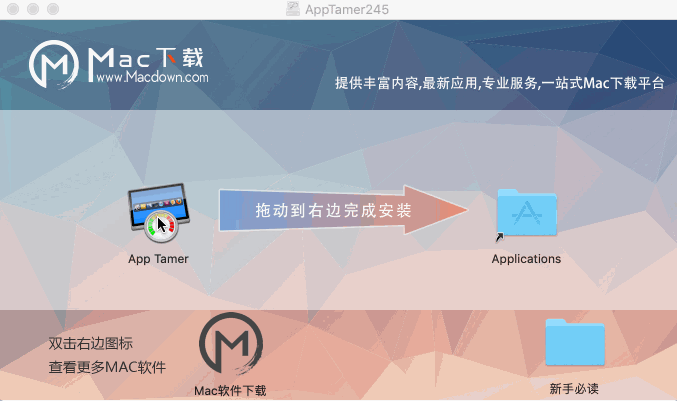App Tamer mac破解版可以为任何应用程序轻松启用AutoStop,或将其限制为一定的CPU时间,在本篇文章中为您介绍的是App Tamer for mac常见问题。
App Tamer mac破解版安装步骤
1.来本站Macdown.com下载名为【AppTamer245.dmg】的镜像包,下载完成后双击,看到许可协议,点同意即可开始安装。
2.将左侧【AppTamer】拖拽至右侧【Applicatios】应用程序中进行安装,等待静默安装完毕,在【访达】--应用程序中,点击软件图标,即可使用。
App Tamer for mac常见问题
App Tamer是否兼容macOS 10.14 Mojave?
是的,App Tamer版本2.4.1或更高版本与Mojave完全兼容。
我应该使用App Tamer减慢或停止哪些应用程序?
几乎任何应用程序都可以使用App Tamer。它预先配置了许多常见的。对于那些无法自动处理的人,请遵循以下准则。
首先,单击菜单栏中的App Tamer,查看哪些应用程序在后台闲置时正在使用CPU。现在考虑这些应用程序的作用,以及它们在减速或停止时是否也能正常工作。要更改其中一个的设置,只需在列表中单击它即可。
这里有一些要考虑的事情:
Finder通常应该保持运行,因为它为许多其他应用程序提供服务。
如果一个应用程序执行服务而没有出现在前面,例如MAIl检查你的电子邮件,你应该放慢速度但不要停止它。
如果应用程序在没有您执行任何操作的情况下从Internet接收通知,聊天消息,推文或其他数据,则应该放慢速度但不要停止。
如果应用程序将窗口浮动到其他窗口上方以添加功能,如默认文件夹X,拖动项或其他UI实用程序所做的那样,它们应该减慢但不能停止。此外,当它们放慢速度时,它们的可用性会受到影响。尝试不同的CPU限制。
要选择用于减慢应用程序速度的CPU百分比,请将其设置为尽可能低,同时不影响您的工作。像Spotlight这样的一些人需要获得足够的CPU来完成他们的工作,所以你可能需要进行一些实验。App Tamer预配置了很多这些设置的良好设置。
当您不希望使用CPU时,请关注使用CPU的应用程序。请记住:如果某些内容“冻结”或无法正常工作,请使用其On / Off开关关闭App Tamer以查看问题是否是由于应用程序变慢或停止造成的。
如何打开Time Machine加速功能以及它如何工作?
通过选择App Tamer>首选项>选项并启用“加速Time Machine备份”,可以使Time Machine备份运行得更快。
这会更改系统参数以允许Time Machine以全速运行,而不是通常使用的降低的I / O优先级。备份将以更快的速度完成,但代价是对Mac征税更多,并可能降低正在运行的其他应用程序的速度。
此外,请注意,启用此功能也可以使其他后台进程加速。它可以防止系统限制任何标记为低优先级磁盘访问的进程,因此当iCloud同步,App Store下载等运行时,可能会导致热量增加和电池寿命缩短。
有关更多信息,请查看Mac Kung Fu和OSXDAIly.com上的文章。
那么macOS的App Nap功能怎么样?
当他们看到Apple时,Apple知道一件好事。Mac OS 10.9 Mavericks推出了App Nap,这个功能与App Tamer类似。但要激活它,你必须隐藏或完全覆盖应用程序的窗口,使其不那么自动化。而App Nap并不适用于Spotlight和Time Machine等幕后应用程序。
App Tamer为您提供控制权。例如,如果Spotlight使你的Mac过热并使风扇像战斗机一样升级,只需选择它并告诉App Tamer将其CPU使用率保持在25%以下。如果您希望Chrome使用较少的CPU,但仍希望能够在后台浏览其窗口,只需使用App Tamer将其CPU限制设置为2%即可。
App Tamer无法启动。它一直说它需要安装它的帮助应用程序并询问我管理员密码。
当另一个应用程序将帮助应用程序安装到文件夹“/ Library / PrivilegedHelperTools /”并为该文件夹提供了错误的安全权限时,就会发生这种情况。
解决此问题的最简单方法是下载我们创建的名为“Fix PrivilegedHelperTools权限”的AppleScript。你可以点击这里获得它。只需解压缩脚本应用程序,双击它,然后在出现的对话框中键入管理员密码。完成后,您应该能够启动App Tamer并成功安装其帮助应用程序。
当我在Dock中单击它们时,停止的应用程序不会唤醒。怎么了?
请在/ Applications / Utilities中运行控制台应用程序。查找如下错误消息:
5/26/11 10:53:00 PM App Tamer [1874]事件点击被禁用,所以我重新启用它
如果您正在获取这些,系统将禁用App Tamer的请求,以便在您单击Dock时收到通知。发生这种情况时,App Tamer将不会重新启动已停止的应用程序,因为它不知道您已单击它们。这通常是由Dock重新启动引起的。一些可能的原因和解决方案是:
一些修改Dock工作方式的应用程序(如DockSpaces)会故意使Dock重新加载其首选项。因此,DockSpaces和类似的应用程序与App Tamer不兼容。
由于存在错误或数据损坏,Dock偶尔会崩溃。如果发生这种情况,重新启动Mac可能会解决App Tamer的问题。如果这是一个孤立的事件,你可以继续而不再考虑它。如果它再次发生,你将不得不弄清楚为什么Dock崩溃并在你的Mac上重新启动。
感谢Rick Stahlhut对此进行追踪!
当一个应用程序停止时,我得到一个旋转的beachball游标,Dock说该应用程序没有响应。
这是正常的 - 因为App Tamer完全停止进程,他们不响应macOS的检查以查看它们是否正在运行。因此,当您将鼠标移动到已停止的应用程序窗口上时,macOS将显示其旋转沙滩球光标。不幸的是,App Tamer没有一种实用的方法可以防止这种情况发生。但是,请放心,如果您点击停止的应用程序窗口,App Tamer会将其唤醒,它将正常响应。
如何减少App Tamer的CPU使用率?
在正常操作中,App Tamer应该只占CPU的百分之几。但是,您可以做一些事情来进一步减少这种情况:
关闭App Tamer的窗口,如果它打开了。更新和排序进程列表可以占用App Tamer的大部分CPU使用率。
在App Tamer首选项中将CPU统计信息更新时间增加到10或15秒(而不是默认的5秒)。
App Tamer每次点击鼠标都会唤醒我的所有应用程序。怎么了,怎么解决?
macOS中存在一个错误,导致它混淆并开始向每次鼠标点击向App Tamer发送点击通知,而不是仅仅点击Dock。要从问题中恢复,请执行以下操作:
点击菜单栏中的App Tamer图标。
在进程列表中找到Dock。
按住Control键并单击Dock,然后从菜单中选择“退出”。Dock应该自动重启。
退出App Tamer并再次启动它。
App Tamer暂停了一个使用10%CPU的应用程序,但我的Mac上的整体CPU使用率下降了5%。为什么?
当App Tamer显示应用程序的CPU使用情况时,它会将其报告为1个CPU的百分比。这就是Apple的Activity Monitor的方式,所以我们使用相同的方法,所以我们不会产生大量的混乱(当然,让一个进程使用120%的CPU似乎让我感到困惑,但我知道什么?)
App Tamer的整体CPU图表显示整个计算机的总计。如果您的Mac有多个CPU核心(这些天大多数都是这样),那么总CPU和每个应用程序CPU使用率之间并没有一对一的对应关系。例如,停止使用一个CPU的10%的进程只会导致双核机器上的总CPU消耗减少5%。
什么是App Tamer的默认应用程序设置?
以下是App Tamer中预先配置的默认设置:
Adobe Bridge 停
ARQ 25%
铬 2%
Dreamweaver中 2%
火狐 2%
烟花 2%
Flash播放器 停
谷歌浏览器 2%
插画 停
InDesign中 停
iTunes的 停
莲花便笺 停
邮件 25%
NetNewsWire里面 2%
Photoshop中 停
预习 停
苹果浏览器 停
聚光灯 20%
Spotlight Indexer 20%
时间机器 50%
时间机器本地 20%
字 停